您现在的位置是:网站首页> 编程资料编程资料
Win7任务管理器被系统管理员停用的解决办法_windows7_Windows系列_操作系统_
![]() 2023-02-28
594人已围观
2023-02-28
594人已围观
简介 Win7任务管理器被系统管理员停用的解决办法_windows7_Windows系列_操作系统_
任务管理器中记录了有关计算机性能的信息,我们只需按键盘上的ctrl+alt+del组合键就可以打开任务管理器,查看系统正在运行的程序和进程。但如果在用别人电脑的时候,可能任务管理器已被系统管理员停用了。遇到这种情况,怎样启用任务管理器呢?下面以Win7旗舰版系统为例!

1、同时按键盘上的win键和R键打开运行窗口,接着在搜索框中输入“gpedit.msc”,回车执行,如下图所示:
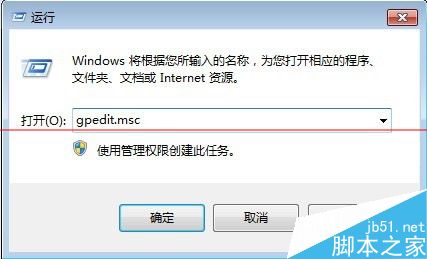
2、打开本地组策略编辑器窗口后,依次点击展开“用户配置—管理模板—系统—Ctrl+Alt+Del选项“,然后在右边列表中找到并双击”删除‘任务管理器’“,如下图所示:
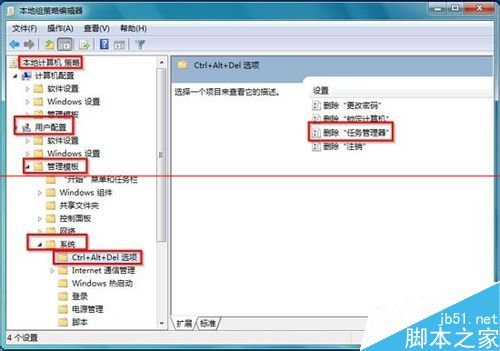
3、在Win7旗舰版系统xitongcheng.com/win7/qijianban/随后弹出的设置窗口中,我们只需点击“未配置“,然后点击”应用—确定“按钮保存修改即可,如下图所示:
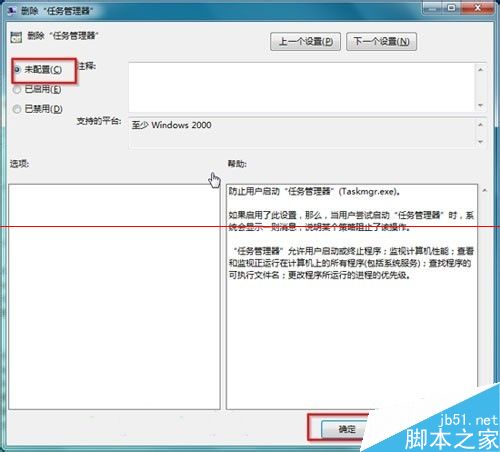
4、完成上述操作后,我们再同时按组合键ctrl+alt+del,相信这时就可以打开系统任务管理器了。
相关内容
- 老电脑安装Win7、Win8系统硬件升级方案_windows7_Windows系列_操作系统_
- Win7下C盘大量文件占着内存哪些文件是可以删除_windows7_Windows系列_操作系统_
- win7|win8.1更新kb3045645后无法安装语言包解决办法_windows7_Windows系列_操作系统_
- win7文件夹应该怎么加密?win7文件夹加密教程_windows7_Windows系列_操作系统_
- Win7/8.1别安装KB3045645补丁 无法再安装自己需要的语言包_windows7_Windows系列_操作系统_
- win7系统安装的telnet客户端不能用该怎么办?_windows7_Windows系列_操作系统_
- 高危KB3045645!Win7/8.1别安装这个补丁_windows7_Windows系列_操作系统_
- Windows7通过SFC命令修复受损系统文件的具体步骤_windows7_Windows系列_操作系统_
- Win7/Win8.1/Win10命令行配置静态IP地址方法_windows7_Windows系列_操作系统_
- Win7系统运行游戏应用程序报错0xc000007d无法正常启动_windows7_Windows系列_操作系统_





